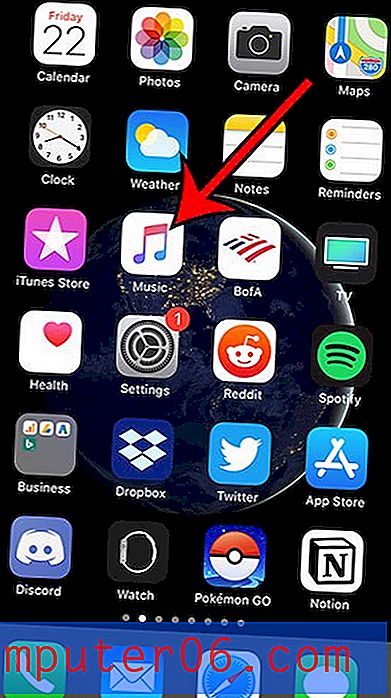Kā aizvērt visas atvērtās cilnes lietotnē Chrome iPhone
Pārlūkošana ar cilnēm ir funkcija, kuru izmanto gandrīz katrs populārs tīmekļa pārlūks, kuru var instalēt datorā, un šī funkcija ir izrādījusies noderīga arī mobilajās pārlūkprogrammās. Jūsu iPhone iPhone pārlūkā ir pārlūkošana ar cilnēm, izmantojot cilnes, un atsevišķu cilņu aizvēršanas un atvēršanas process var padarīt efektīvāku tīmekļa pārlūkošanu.
Bet ir ļoti viegli izvēlēties atvērt jaunu pārlūka cilni, ikreiz noklikšķinot uz saites Web lapā, un, iespējams, var secināt, ka jūsu iPhone pārlūkā ir daudz atvērtu cilņu. Varat pieskarties x katras cilnes augšējā labajā stūrī, lai aizvērtu šo atsevišķo cilni, taču to var būt apgrūtinoši darīt, ja jums ir daudz cilņu. Par laimi Chrome piedāvā vienkāršu risinājumu, kas ļauj aizvērt visas atvērtās cilnes, nospiežot pogu. Šī funkcija ir pieejama pat tad, kad pārlūkojat inkognito režīmā.
Chrome iPhone pārlūkā aizveriet visas cilnes uzreiz
Šajā rakstā norādītās darbības tika veiktas, izmantojot iPhone 6 Plus, operētājsistēmā iOS 8.3. Izmantotā Chrome versija (43.0.2357.51) bija jaunākā lietotnes versija, kas bija pieejama šī raksta rakstīšanas laikā.
1. darbība: atveriet Chrome lietotni savā iPhone.

1. solis
2. darbība: pieskarieties kvadrātveida ikonai ekrāna augšējā labajā stūrī ar numuru tās iekšpusē. Šis numurs norāda tabulā atvērto cilņu skaitu.
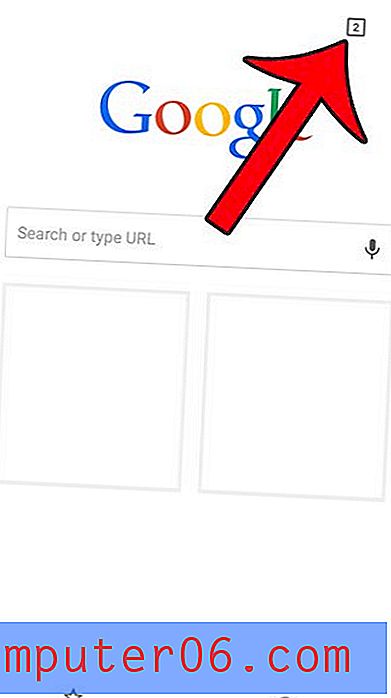
2. solis
3. solis: pieskarieties ikonai ekrāna augšējā labajā stūrī ar vertikālu trīs punktu rindu.
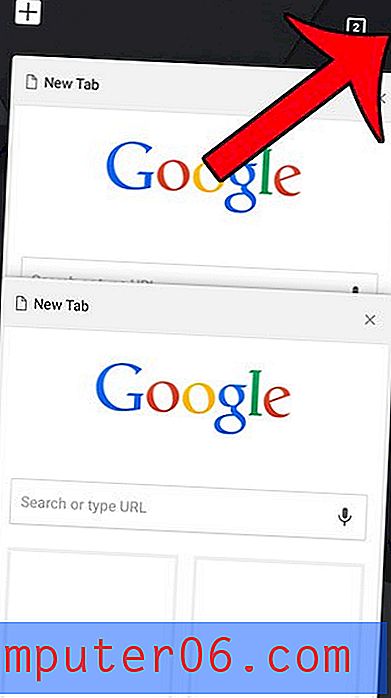
3. solis
4. solis: atlasiet opciju Aizvērt visas cilnes .
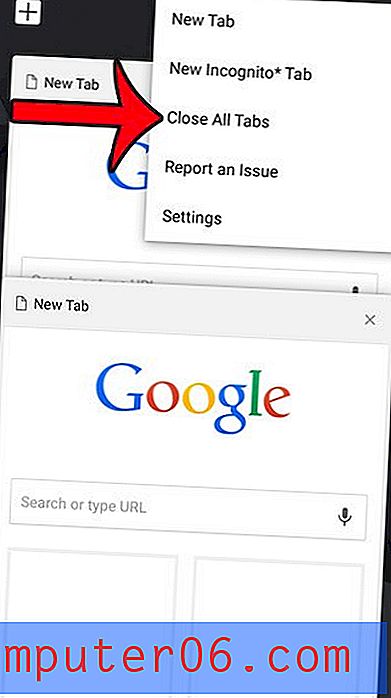
4. solis
Ņemiet vērā: ja atrodaties inkognito režīmā, tā vietā tiks aizvērtas visas inkognito cilnes .
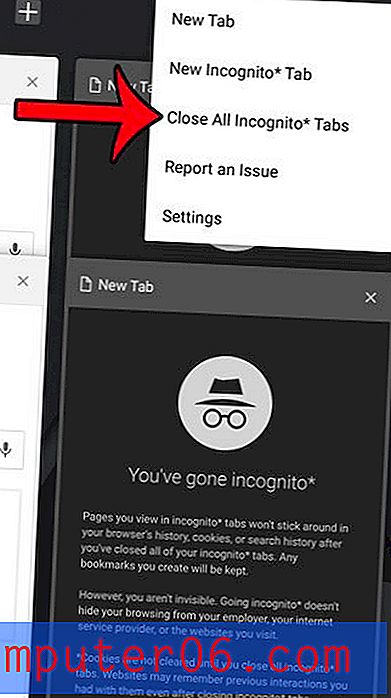
5. solis
Vai, izmantojot iPhone pārlūku Chrome, jūs arvien saņemat uznirstošos logus, un vai vēlaties tos apturēt? Šis raksts parādīs, kā mainīt pārlūka uznirstošo logu bloķētāja iestatījumus.